iPhone에서 PC로 동영상을 가져오는 방법을 궁금해하시나요? 스마트폰 카메라의 화질과 해상도가 향상됨에 따라 iPhone은 동영상 촬영 및 저장에 가장 인기 있는 기기 중 하나가 되었습니다. 하지만 iPhone에서 Windows 나 Mac 컴퓨터로 동영상을 전송하는 것은 많은 사람들, 특히 기술에 익숙하지 않은 사람들에게는 매우 번거로울 수 있습니다. 다행히 iPhone에서 동영상을 컴퓨터로 가져오는 방법은 여러 가지가 있으며, 이 글에서는 가장 효과적인 방법 몇 가지를 소개합니다. 계속 읽어보세요!
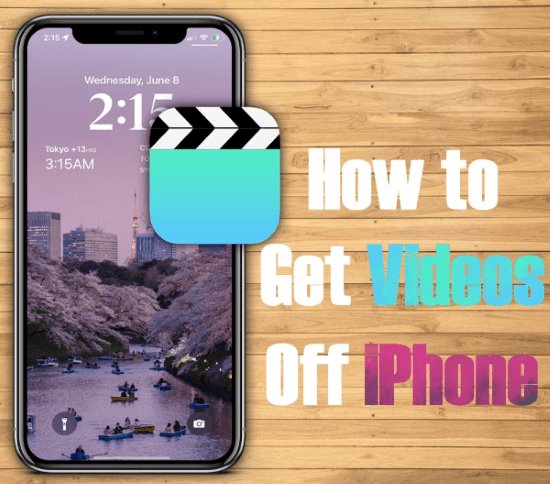
iPhone의 저장 공간을 확보하거나, 컴퓨터에서 비디오를 편집하거나 , 소중한 추억을 백업하고 싶은 경우 아래 방법을 사용하면 비디오를 빠르고 쉽게 전송할 수 있으며 Windows 컴퓨터나 Mac 에서 사용할 수 있습니다.
Mac 사용자든 Windows 사용자든, iPhone에서 비디오를 가져오는 가장 빠르고 쉬운 방법을 찾고 있다면 Coolmuster iOS Assistant를 사용해 보세요. iOS Assistant는 iPhone에서 컴퓨터로, 그리고 그 반대로 데이터를 빠르고 쉽게 전송할 수 있는 소프트웨어입니다. 이 소프트웨어는 사용자 친화적인 인터페이스를 제공하여 사용자가 전송 과정을 매우 쉽게 탐색할 수 있도록 도와줍니다.
이 소프트웨어는 다른 iOS 관리 도구와 차별화되는 많은 멋진 기능을 제공합니다. 살펴보세요.
iPhone에서 PC나 Mac 으로 비디오를 가져오는 방법은 다음과 같습니다.
01. Coolmuster iOS Assistant를 컴퓨터에 다운로드하여 설치하세요. 설치가 완료되면 USB 케이블을 사용하여 iPhone을 컴퓨터에 연결하세요. 소프트웨어가 자동으로 기기를 감지하여 사용 가능한 저장 공간, 기기 이름, iOS 버전 등의 정보를 표시합니다.

02. 비디오를 전송하려면 왼쪽 메뉴에서 "비디오" 옵션을 선택하세요. iPhone에 저장된 모든 비디오 목록이 카테고리별로 정리되어 표시됩니다. 모든 비디오를 전송하거나, 비디오 이름 옆의 확인란을 선택하여 특정 비디오를 선택할 수 있습니다.

03. 전송할 비디오를 선택한 후 화면 상단의 "내보내기" 버튼을 클릭하세요. 컴퓨터에 비디오를 저장할 폴더의 위치를 선택하고 "확인"을 클릭하면 전송이 시작됩니다. 하단의 진행률 표시줄에 전송 상태가 표시됩니다.
비디오 가이드:
iCloud는 Apple에서 제공하는 클라우드 저장 및 동기화 서비스로, 여러 기기에서 콘텐츠에 접근하고 관리할 수 있도록 해줍니다. iCloud의 다양한 기능 중 하나는 iPhone에 저장된 비디오와 사진을 자동으로 클라우드에 백업하여 iCloud가 설치된 모든 기기에서 쉽게 접근할 수 있도록 하는 것입니다.
iCloud를 사용하여 휴대폰에서 비디오를 가져오는 방법에 대한 단계별 가이드는 다음과 같습니다.
1단계. 시작하기 전에 iPhone에 iCloud가 설정되어 있는지, iCloud 저장 공간이 충분한지, 그리고 동영상이 자동으로 백업되도록 설정되어 있는지 확인하세요. 이를 확인하려면 iPhone의 "설정"으로 이동하여 화면 상단의 Apple ID를 탭한 다음 "iCloud"를 탭하세요. 여기서 "사진"이 켜져 있고 "iCloud 사진 보관함" 또는 "나의 사진 스트림"으로 설정되어 있는지 확인하세요.

2단계. iCloud Windows 앱에서 Apple ID와 비밀번호를 사용하여 iCloud 계정에 로그인하세요. "사진" 옆의 "옵션"을 선택하고 "iCloud 사진 보관함" 또는 "나의 사진 스트림"이 선택되어 있는지 확인하세요. 그러면 iCloud 사진과 비디오가 PC와 동기화됩니다. 파일 탐색기에서 iCloud 사진 폴더를 열면 사진과 비디오에 액세스할 수 있습니다. 여기에서 iPhone에서 동기화된 모든 사진과 비디오를 확인할 수 있습니다.
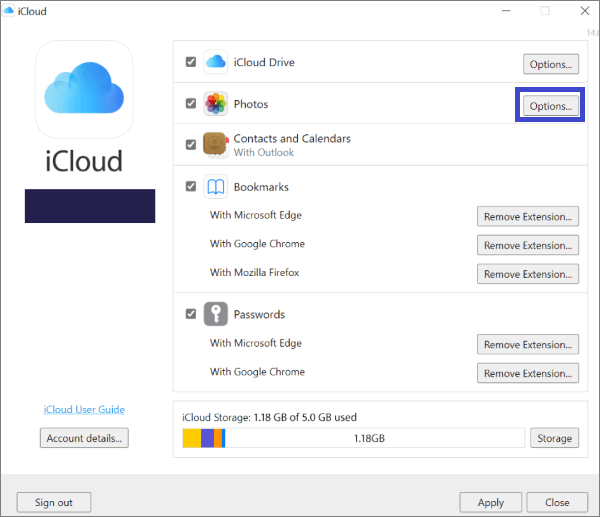
3단계. iPhone에서 PC로 비디오를 전송하려면, 전송하려는 비디오를 선택한 다음 PC의 폴더에 복사하여 붙여넣기만 하면 됩니다.
iCloud는 5GB의 무료 저장 공간만 제공합니다. 더 많은 공간이 필요하면 iCloud 저장 공간 요금제를 업그레이드해야 하며, 이는 유료입니다. 이 가이드에서 더 많은 해결책을 찾을 수도 있습니다.
iCloud 저장 공간이 충분하지 않으면 어떻게 되나요 ?Windows 에서 쉽게 구현할 수 있는 솔루션도 몇 가지 소개합니다. 확인해 보세요.
iPhone에서 비디오를 Windows PC로 옮기는 것은 다소 어려울 수 있지만, 가장 간단한 방법 중 하나는 파일 탐색기를 이용하는 것입니다. 이 방법은 Windows 의 기본 기능을 활용하여 iPhone에 있는 파일에 접근하므로 추가 소프트웨어나 도구가 필요하지 않습니다.
1단계. 먼저 USB 케이블을 사용하여 iPhone을 Windows PC에 연결합니다. 컴퓨터에서 기기에 접근할 수 있도록 iPhone의 잠금을 해제하고 암호를 입력해야 할 수도 있습니다.
2단계. iPhone이 연결되면 PC에서 파일 탐색기를 엽니다. iPhone이 기기 목록에 표시됩니다. iPhone을 두 번 클릭하여 엽니다.
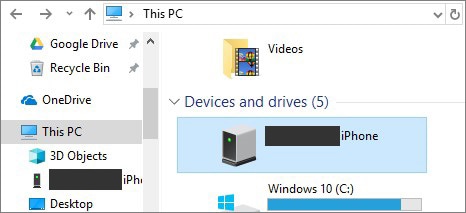
3단계. iPhone의 "내부 저장소" 또는 "DCIM" 폴더로 이동하세요. 사진과 동영상이 저장되는 곳입니다. 동영상이 여러 개 있는 경우, 날짜와 시간별로 별도의 폴더에 정리됩니다.

4단계. 전송할 비디오를 선택하고 PC의 폴더에 복사하여 붙여넣으세요. 원하는 위치로 드래그 앤 드롭할 수도 있습니다.
참고: 이 방법으로 비디오를 전송하는 경우, 특히 전송할 비디오가 많은 경우 다른 방법보다 시간이 조금 더 걸릴 수 있습니다. 또한, 전송할 비디오를 수동으로 선택해야 할 수도 있는데, 기기에 저장된 비디오가 많은 경우 시간이 많이 걸릴 수 있습니다.
Windows 의 사진 앱은 iPhone에서 PC로 비디오를 전송하는 데 사용할 수 있는 기본 도구입니다. 이 방법은 간단하고 추가 소프트웨어나 도구가 필요하지 않아, 번거로움 없이 비디오를 쉽게 전송하고 싶은 사람들에게 좋은 선택입니다.
1단계. USB 케이블을 사용하여 iPhone을 Windows PC에 연결합니다. 컴퓨터에서 기기에 접근할 수 있도록 iPhone의 잠금을 해제하고 암호를 입력해야 할 수도 있습니다.
2단계. iPhone이 연결되면 "시작" 버튼을 클릭하고 "사진"을 선택하여 사진 앱을 엽니다. "장치 및 드라이브"에 iPhone이 기기로 표시됩니다. iPhone을 클릭하여 엽니다.
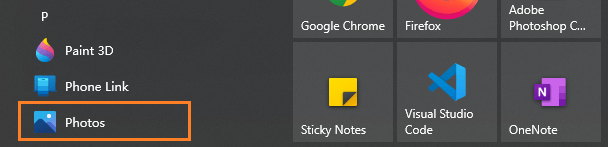
3단계. 전송할 비디오를 선택하고 "가져오기 > 연결된 기기에서"를 클릭하세요. iPhone에 있는 모든 비디오를 가져오거나, 전송할 특정 비디오를 선택할 수 있습니다.
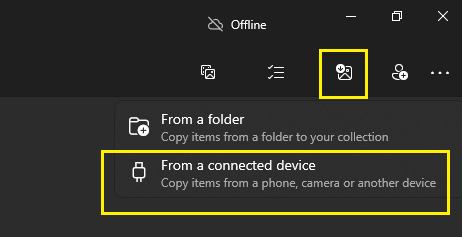
4단계. 사진 앱이 선택한 비디오를 자동으로 PC로 전송하여 "사진" 폴더에 저장합니다. 파일 탐색기를 열고 "사진" 폴더로 이동하면 해당 폴더에 접근할 수 있습니다.
참고: 사진 앱은 모든 비디오 형식을 인식하지 못할 수 있으므로 전송할 수 있는 비디오 형식이 제한될 수 있습니다. 더욱 다양한 전송 방법을 원하신다면 Coolmuster iOS Assistant 나 iCloud와 같은 다른 솔루션을 고려해 보세요.
Mac 사용하는 사람들은 Windows 사용자보다 iPhone 비디오를 PC로 전송하는 것이 더 쉬울 수 있습니다. 한번 살펴보겠습니다.
AirDrop은 Apple 기기에 내장된 기능으로, iPhone에서 Mac 으로 사진, 비디오 등의 파일을 무선으로 전송할 수 있습니다.
AirDrop을 사용하여 iPhone에서 비디오를 가져오는 방법을 알아보려면 아래 단계를 따르세요.
1단계. iPhone과 Mac 모두 동일한 Wi-Fi 네트워크에 연결되어 있고 두 기기 모두 AirDrop이 활성화되어 있는지 확인하세요. iPhone에서 "사진" 앱을 열고 전송할 비디오를 선택하세요. 그런 다음 "공유" 버튼을 탭하고 AirDrop 아이콘을 탭하세요.
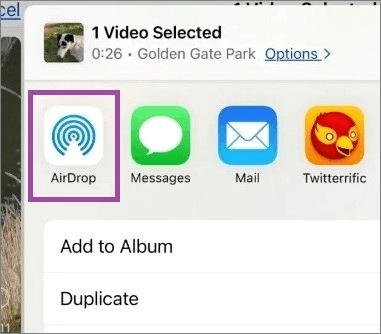
2단계. 사용 가능한 AirDrop 기기 목록에서 Mac 선택하세요. Mac 에 파일 전송을 수락하라는 알림이 표시됩니다.
3단계. Mac 에서 전송을 수락하면 비디오는 기본적으로 다운로드 폴더에 저장됩니다. Finder를 열고 "다운로드" 폴더로 이동하면 해당 폴더에 접근할 수 있습니다.
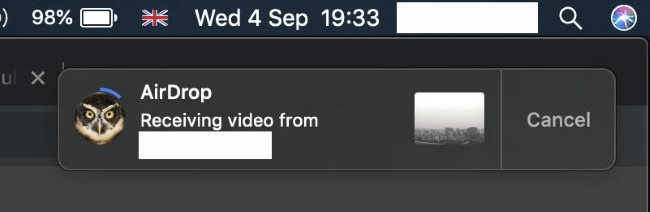
참고: AirDrop은 비교적 빠른 전송 방식이지만, 속도는 비디오 파일의 크기와 Wi-Fi 네트워크 강도에 따라 달라질 수 있습니다. 또한, 구형 Mac 모델이나 iPhone은 AirDrop을 지원하지 않을 수 있으므로, 이러한 경우에는 다른 전송 방식을 사용해야 합니다.
Mac 의 사진 앱은 iPhone에서 Mac 으로 비디오를 전송하는 데 사용할 수 있는 기본 도구입니다. 이 방법 또한 매우 간단합니다. 하지만 사진 앱이 모든 비디오 형식을 인식하지 못할 수도 있으므로, 전송할 수 있는 비디오 형식이 제한될 수 있습니다.
iPhone에서 Mac 으로 비디오를 가져오는 방법을 알아보려면 아래 단계를 참조하세요.
1단계. USB 케이블을 사용하여 iPhone을 Mac 에 연결합니다. 컴퓨터에서 기기에 접근하려면 iPhone의 잠금을 해제 하고 암호를 입력해야 할 수 있습니다. iPhone이 연결되면 Mac 에서 사진 앱을 엽니다. "가져오기" 아래에 iPhone이 기기로 표시됩니다.
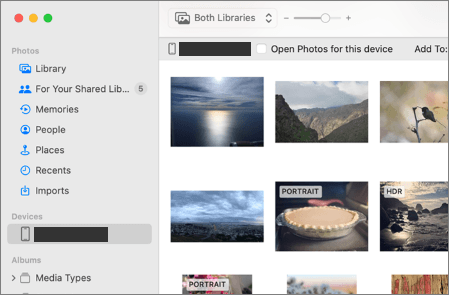
2단계. 전송할 비디오를 선택하고 "선택 항목 가져오기" 버튼을 클릭하세요. iPhone에 있는 모든 비디오를 가져오거나, 전송할 특정 비디오만 선택할 수 있습니다.
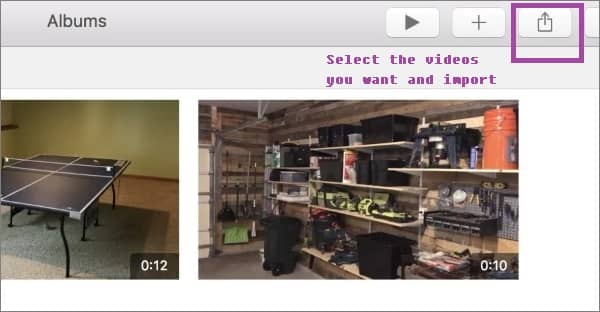
3단계. 사진 앱이 선택한 비디오를 Mac 으로 자동 전송하여 "사진" 앱에 저장합니다. 사진 앱을 열고 "가져온 항목" 앨범으로 이동하면 해당 비디오에 액세스할 수 있습니다.
여러분께 공유해 드리고 싶은 내용은 여기까지입니다! 각 방법마다 장단점이 있으므로, 필요에 가장 적합한 방법을 선택하시면 됩니다. 빠르고 간편한 전송을 원하시든, 고급 기능을 원하시든 ( Coolmuster iOS Assistant 와 같은 도구를 사용하시는 것을 강력히 추천합니다. 많은 노력과 시간을 절약할 수 있습니다), 누구에게나 맞는 솔루션이 있습니다. 지금 바로 사용해 보세요!
이 가이드가 iPhone에서 Windows 또는 Mac 컴퓨터로 동영상을 가져오는 방법을 알려드리는 데 도움이 되었기를 바랍니다. 다른 아이디어가 있으시면 아래에 댓글을 남겨주세요.
관련 기사:
iPhone에서 iCloud로 음악 노래를 전송하는 간단한 방법





